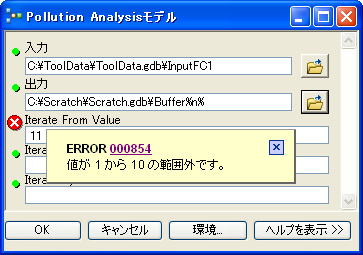範囲フィルタでは、最小値と最大値の 2 つの値を使用します。リストの 1 番目の値が最小値です。最小値と最大値はどちらも範囲に含まれます。これらの値には、Long および Double のデータ タイプを使用します。
モデル パラメータで範囲フィルタを設定するには、次の手順に従います。
- [カタログ] ウィンドウまたは [ArcToolbox] ウィンドウで、モデル ツールを右クリックし、[プロパティ] をクリックします。または、次のいずれかを実行します。
- [ModelBuilder] メニューで、[モデル] > [モデル プロパティ] の順にクリックします。
- モデル ダイアグラムの任意の位置を右クリックし、[モデル プロパティ] をクリックします。
- [パラメータ] タブをクリックします。
- フィルタを適用する Long または Double タイプのパラメータを選択し、パラメータの [フィルタ] セルをクリックします。フィルタ リストから [範囲] フィルタを選択し、[OK] をクリックします。
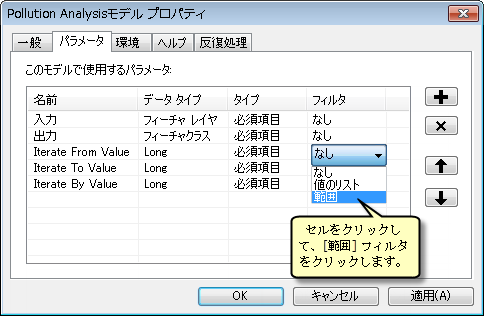
範囲の最小値と最大値を入力するためのウィンドウが表示されます。
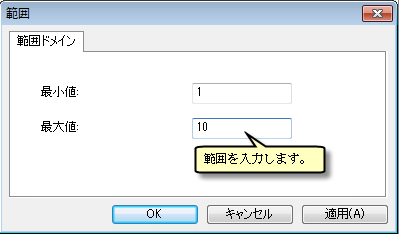
- 図に示すように値を入力し、[OK] をクリックします。
続いて、モデル ツールのダイアログ ボックスを開いてパラメータに値を入力します。入力した値が指定した範囲(この例では、1 ~ 10)より大きい場合は、パラメータの横に赤色のエラー アイコンが表示されます。赤色のアイコンをクリックすると、図に示すようなエラー メッセージが表示されます。